Cách tắt quảng cáo trên app Yoosee chỉ trong 1 phút
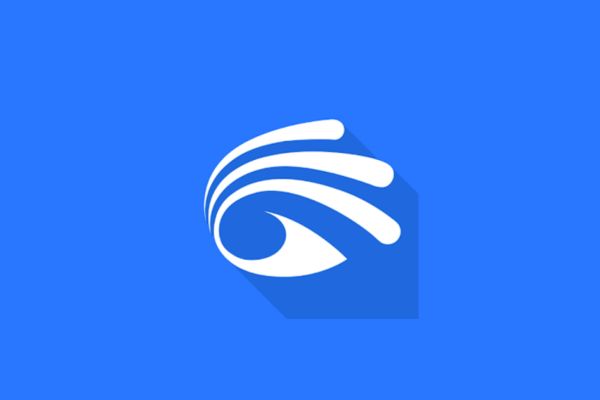
Cách tắt quảng cáo trên app Yoosee là thủ thuật được nhiều người dùng tìm kiếm để có trải nghiệm xem camera liền mạch hơn. Chắc hẳn bạn đã không ít lần cảm thấy khó chịu khi vừa mở ứng dụng lên đã phải chờ đợi một đoạn quảng cáo không mong muốn. Đừng lo lắng, AnonyViet sẽ hướng dẫn bạn chi tiết từng bước để loại bỏ hoàn toàn những phiền phức này một cách nhanh chóng và hiệu quả.
Tại sao nên tắt quảng cáo trên ứng dụng Yoosee?
Các ứng dụng camera an ninh như Yoosee và ICSee đã trở nên vô cùng phổ biến nhờ sự tiện lợi và dễ sử dụng. Tuy nhiên, việc tích hợp quảng cáo đôi khi gây ra những bất tiện không đáng có, đặc biệt là trong những tình huống khẩn cấp cần xem camera ngay lập tức. Việc vô hiệu hóa quảng cáo mang lại những lợi ích thiết thực như:
- Mở ứng dụng và xem camera ngay lập tức mà không cần chờ đợi.
- Không bị gián đoạn bởi các banner hay video quảng cáo đột ngột.
- Dễ dàng theo dõi, giám sát an ninh mà không bị phân tâm.
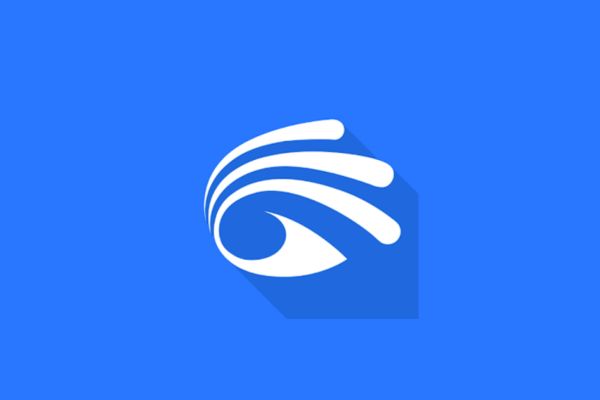
Cách tắt quảng cáo trên app Yoosee cực dễ dàng
Để chặn quảng cáo trên Yoosee, bạn không cần cài đặt ứng dụng bên thứ ba mà có thể thực hiện ngay trong phần cài đặt của app. Hãy làm theo các bước sau:
Bước 1: Bạn hãy mở ứng dụng Yoosee, nhấn vào dấu x để loại bỏ quảng cáo trong lần đầu tiên.

Bước 2: Chọn mục Của tôi nằm ở góc dưới cùng bên phải màn hình > Nhấn vào dòng Trợ giúp & Phản hồi.
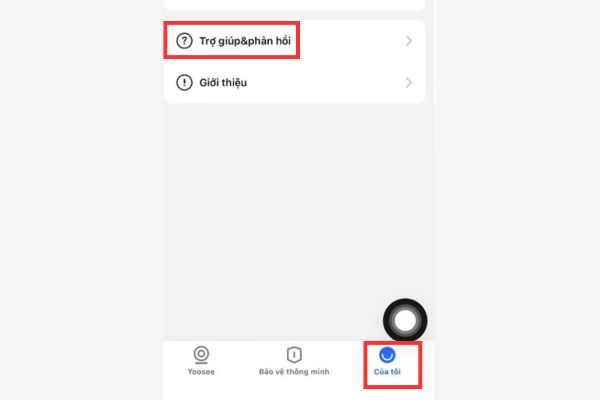
Bước 3: Tiếp theo, hãy chọn mục Vấn đề khác để xem danh sách các câu hỏi và tùy chọn hỗ trợ.

Bước 4: Bạn cần kiên nhẫn cuộn xuống phía dưới để tìm đến tùy chọn có tên Cách Tắt Quảng Cáo Trong Ứng Dụng.

Bước 5: Sau khi nhấn vào, một trang hướng dẫn sẽ hiện ra, bạn chỉ cần cuộn xuống cuối trang và chọn nút Đóng quảng cáo > Bấm Đóng quảng cáo để xác nhận thêm lần nữa là hoàn tất.
Sau khi thực hiện xong, ứng dụng sẽ không còn hiển thị quảng cáo mỗi khi bạn khởi động nữa.

Giải đáp các thắc mắc thường gặp
Khi thực hiện việc tắt quảng cáo, nhiều người dùng có thể có một vài câu hỏi. Dưới đây là câu trả lời cho các câu hỏi phổ biến nhất:
1. Tắt quảng cáo có ảnh hưởng đến chức năng của camera không?
Câu trả lời là Không. Việc tắt quảng cáo chỉ là một tùy chọn cài đặt về trải nghiệm người dùng. Tất cả các chức năng chính của camera như xem trực tiếp, ghi hình, đàm thoại hai chiều, cảnh báo chuyển động,… đều hoạt động hoàn toàn bình thường.
2. Tôi có cần thực hiện lại sau mỗi lần cập nhật ứng dụng không?
Thông thường, cài đặt này sẽ được lưu lại ngay cả khi bạn cập nhật phiên bản mới cho ứng dụng. Tuy nhiên, trong một số trường hợp hiếm hoi khi có bản cập nhật lớn, cài đặt có thể bị đặt lại về mặc định. Nếu thấy quảng cáo xuất hiện trở lại, bạn chỉ cần thực hiện lại các bước trên.
Kết bài
Chỉ với vài thao tác đơn giản, bạn đã hoàn thành cách tắt quảng cáo trên app Yoosee một cách dễ dàng. Từ nay, mỗi lần mở ứng dụng để kiểm tra an ninh cho gia đình, bạn sẽ không còn bị làm phiền bởi những quảng cáo đột ngột nữa. Hy vọng thủ thuật nhỏ này sẽ giúp bạn có trải nghiệm sử dụng camera giám sát tốt hơn và tiện lợi hơn.
Tham gia thảo luận